So beheben Sie den Redfall-Inkompatible-Build-Fehler
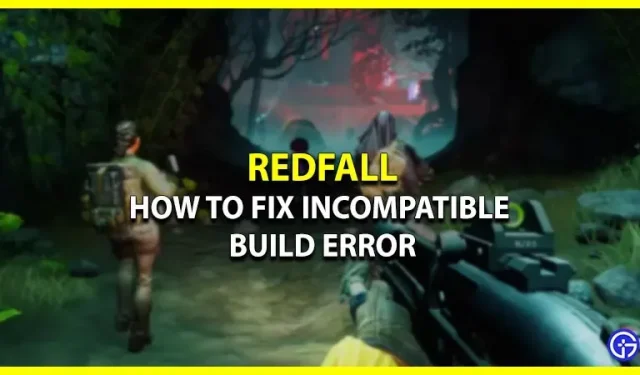
Die Mitteilung über den Verlust der Redfall Arknet-Verbindung hat das Spielerlebnis für die Spieler definitiv ruiniert. Es wird die Fehlermeldung „Inkompatibler Build“ angezeigt. Bitte stellen Sie sicher, dass Ihr Kunde aktuell ist. Dies geschieht normalerweise, wenn der Spieler das Spiel auf seinem Computer startet. Benutzer melden neben diesem Fehler auch andere Probleme und Fehlfunktionen, an denen die Entwickler arbeiten. Aber vorerst konzentrieren wir uns einfach auf den Fehler „Inkompatibler Build“ und testen mögliche Korrekturen in Redfall.
Wie kann ich den inkompatiblen Build-Fehler von Redfall beheben? (Mögliche Antworten)
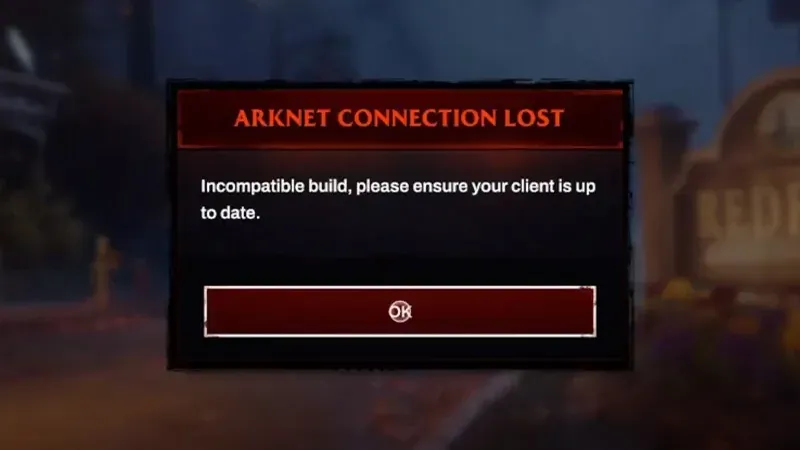
Unten sehen Sie möglicherweise alle möglichen Korrekturen für das Problem mit dem Redfall-inkompatiblen Build. Stellen Sie sicher, dass Ihr Computer die Systemanforderungen des Spiels erfüllt, bevor Sie fortfahren. Nachdem das nun gesagt ist, fangen wir an.
- Aktualisieren Sie das Spiel
- Installieren Sie Redfall neu
- Überprüfen Sie die Dateiintegrität
Mit diesen Lösungen können Sie verhindern, dass in Redfall der Fehler „Arknet Connection Lost“ angezeigt wird. Lassen Sie uns zum besseren Verständnis auf einige Besonderheiten der oben aufgeführten Strategien eingehen.
Aktualisieren Sie das Spiel
Als Erstes empfehlen wir Ihnen, einfach das Spiel in der App des Kunden zu aktualisieren. Die Hauptursache des Problems ist normalerweise die Verwendung eines veralteten Updates. Möglicherweise wurde von den Entwicklern ein neuer Patch veröffentlicht, der zum Spielen des Spiels erforderlich ist, während sie die Fehler beheben.
- Schritte für Xbox Series X/S
- Gehen Sie zunächst zum Home-Menü Ihrer Xbox Series X/S
- Bewegen Sie als Nächstes den Mauszeiger über das Redfall-Spiel und klicken Sie auf „Weitere Optionen“ (Schaltfläche mit den drei Punkten) .
- Wählen Sie anschließend die Option „Spiel und Add-ons verwalten“ .
- Dort sehen Sie die Registerkarte „Updates“ mit den neuesten Updates zum Herunterladen.
- Schritte für Steam
- Rufen Sie zunächst die Steam-Client- App auf Ihrem PC auf
- Gehen Sie als Nächstes zur Bibliothek und klicken Sie mit der rechten Maustaste auf das Redfall-Spiel .
- Wählen Sie anschließend „Eigenschaften“ aus dem Dropdown-Menü aus.
- Gehen Sie dann zur Registerkarte „Updates“ und aktivieren Sie die automatische Aktualisierung für dieses Spiel .
Installieren Sie Redfall neu
Wenn kein Update verfügbar ist, können Sie als Nächstes versuchen, das Spiel neu zu installieren. Viele Spieler haben mit dieser Lösung von Erfolgen bei der Beseitigung des Fehlers „Inkompatibler Build“ von Redfall berichtet. Die beschädigten Dateien des Spiels, die das Problem verursachen, werden bei der Neuinstallation des Spiels zusätzlich zum temporären Cache ebenfalls entfernt.
Überprüfen Sie die Dateiintegrität
Zu guter Letzt kann das Arknet Connection Lost-Problem möglicherweise durch eine Überprüfung der Integrität der Spieldateien gelöst werden. Alle beschädigten und beschädigten Dateien werden während dieses Vorgangs repariert und an ihrer Stelle werden neue Dateien hinzugefügt. Für weitere Informationen scrollen Sie nach unten, wenn Sie mit den Schritten nicht vertraut sind.
- Schritte für Steam
- Schließen Sie zunächst das Spiel und starten Sie den Steam-Client auf Ihrem System.
- Gehen Sie als Nächstes zur Bibliothek und klicken Sie mit der rechten Maustaste auf das Redfall-Spiel .
- Wählen Sie anschließend im Dropdown-Fenster die Option „Eigenschaften“ aus.
- Fahren Sie dann fort und wählen Sie die Registerkarte „Lokale Dateien“ aus .
- Wenn Sie fertig sind, klicken Sie auf die Option „Integrität der Spieledateien überprüfen“ , um die Reparatur zu starten.
Wir empfehlen Ihnen, sich für weitere Hilfe an das Bethesda-Supportteam zu wenden, wenn das Problem weiterhin besteht. Damit ist das Thema zur schnellen Lösung des Problems „Inkompatible Builds“ in Redfall abgeschlossen.



Schreibe einen Kommentar